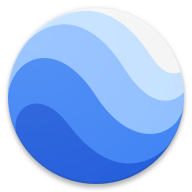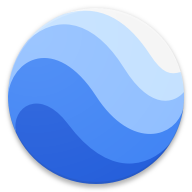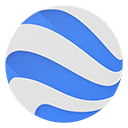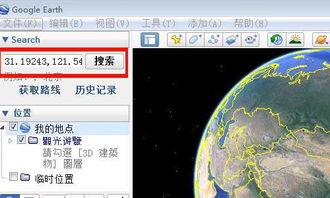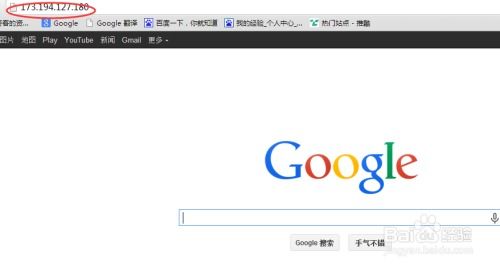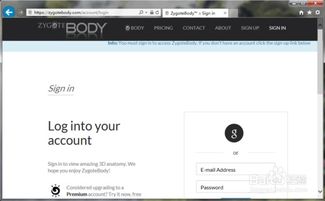掌握谷歌地球使用技巧,轻松探索全球每一个角落
谷歌地球怎么用

谷歌地球(Google Earth)是一款由Google公司开发的虚拟地球仪软件,它把卫星照片、航空照相和GIS布置在一个地球的三维模型上。用户可以从不同角度浏览全球各地的高清影像、3D建筑、地形地貌以及丰富的地理信息。对于初次接触谷歌地球的用户来说,可能会对其强大的功能和丰富的信息感到有些无所适从。下面,我们就来详细介绍一下谷歌地球的使用方法,帮助大家更好地探索这个虚拟的地球世界。

一、安装与打开谷歌地球
首先,你需要在你的电脑上下载并安装谷歌地球。你可以访问Google Earth的官方网站,下载适用于你操作系统的版本。下载完成后,按照安装向导的提示完成安装。
安装完成后,双击桌面上的Google Earth图标,即可打开谷歌地球软件。初次打开时,你可能需要等待一段时间进行数据的加载,具体时间取决于你的网络速度。
二、界面介绍
谷歌地球的界面非常简洁明了,主要由以下几个部分组成:
1. 菜单栏:位于界面的顶部,包含文件、编辑、视图、工具、帮助等选项,用户可以通过这些选项进行各种操作。
2. 工具栏:位于菜单栏下方,包含了一些常用的快捷工具,如搜索、导航、图层管理等。
3. 3D视图窗口:这是谷歌地球的核心部分,你可以在这里看到一个逼真的3D地球模型。你可以通过鼠标的拖动和滚轮缩放来浏览地球的各个角落。
4. 侧边栏:位于3D视图窗口的左侧或右侧(可以根据用户喜好调整),包含了图层、地点、搜索结果等信息。
三、基本操作
1. 缩放和平移:使用鼠标滚轮可以缩放视图,向前滚动放大,向后滚动缩小。按住鼠标左键并拖动可以平移视图。
2. 倾斜和旋转:按住鼠标右键并拖动可以倾斜视图,看到地形的起伏。按住鼠标中键(或同时按住左键和右键)并拖动可以旋转视图。
3. 搜索地点:在工具栏的搜索框中输入你想要查找的地点名称,如城市、国家、街道地址等,然后按回车键。谷歌地球会自动定位到你输入的地点,并在侧边栏中显示相关信息。
4. 添加地标:你可以将感兴趣的地点添加为地标,以便以后快速访问。在工具栏中点击“添加地标”按钮,然后在3D视图窗口中点击你想要添加为地标的地点。在弹出的对话框中输入地标的名称、描述等信息,并点击“确定”即可。
5. 测量距离和面积:谷歌地球提供了测量工具,可以帮助你测量地球上两点之间的距离或某个区域的面积。在工具栏中点击“测量工具”按钮,然后在3D视图窗口中点击你想要测量的起点和终点(或沿着你想要测量的区域边界点击),谷歌地球会自动计算出距离或面积。
6. 保存和导入/导出数据:你可以将你的地标、路线等数据保存到本地计算机上,也可以从其他来源导入这些数据。在菜单栏中选择“文件”->“保存”可以保存当前视图和数据到KML文件。选择“文件”->“打开”可以打开已有的KML文件。
四、探索更多功能
1. 图层管理:谷歌地球提供了多种图层供用户选择,如卫星影像、地形图、3D建筑等。你可以在侧边栏的图层管理器中勾选或取消勾选这些图层,以查看不同的地球表面特征。你还可以添加自定义的图层,如导入自己的图片或数据。
2. 街景视图:在某些地区,谷歌地球提供了街景视图功能,可以让你像在现场一样浏览城市的街道和建筑。当你在3D视图窗口中点击一个支持街景视图的地点时,会出现一个带有摄像头的图标。点击这个图标即可进入街景视图。
3. 时间流逝:谷歌地球的时间流逝功能可以让你查看地球上某些地区在不同时间点的卫星影像变化。在菜单栏中选择“视图”->“时间流逝”即可启用这个功能。
4. 飞行模拟器:谷歌地球的飞行模拟器功能可以让你像驾驶飞机一样在地球上自由飞行。在工具栏中点击“飞行模拟器”按钮即可进入飞行模拟器模式。你可以使用键盘上的方向键或W、A、S、D键来控制飞行方向和速度。
5. 分享和协作:你可以将你的谷歌地球探索结果分享给其他人,或者与他们进行协作。你可以将你的地标、路线等数据导出为KML文件,并通过电子邮件、云存储等方式发送给其他人。其他人可以使用谷歌地球打开这些文件并查看你的数据。此外,你还可以使用谷歌地球的共享功能将你的数据发布到网络上,让其他人通过网页浏览器查看。
五、使用技巧
1. 快捷键:谷歌地球支持多种快捷键操作,如Ctrl+C复制、Ctrl+V粘贴、Ctrl+Z撤销等。熟悉并使用这些快捷键可以大大提高你的操作效率。
2. 自定义工具栏:你可以根据自己的需要自定义工具栏中的按钮顺序和数量。在工具栏的空白处右键点击,然后选择“自定义”即可进入自定义模式。
3. 调整视角:有时候你可能想要从一个特定的角度观看地球,比如从某个城市的上空垂直看下去。你可以使用谷歌地球的视角调整功能来实现这个需求。在菜单栏中选择“视图”->“视角”->“垂直视角”即可将视图调整为垂直方向。
4. 查看历史记录:谷歌地球会记录你的浏览历史记录,包括你访问过的地点、搜索过的关键词等。你可以在菜单栏中选择“视图”->“历史记录”来查看你的历史记录,并快速定位到之前的浏览位置。
5. 使用代理服务器:如果你所在的地区无法直接访问谷歌地球服务器,你可以尝试使用代理服务器来访问。在菜单栏中选择“工具”->“选项”->“网络”,然后设置代理服务器的地址和端口号即可。
以上就是谷歌地球的基本使用方法和一些技巧。通过不断尝试和探索,你会发现更多有趣的功能和用途。希望这篇文章能够帮助你更好地了解和使用谷歌地球这个强大的工具。
- 上一篇: 打造精彩绝伦的公司年会:全面策划指南
- 下一篇: cs1.6怎样联网实现多人对战?
-
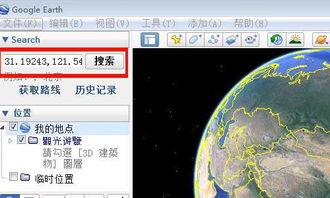 在谷歌地球上定位地图经纬度资讯攻略12-06
在谷歌地球上定位地图经纬度资讯攻略12-06 -
 揭秘:如何轻松获取详尽的火星地图资讯攻略10-31
揭秘:如何轻松获取详尽的火星地图资讯攻略10-31 -
 谷歌月球地图详解资讯攻略03-21
谷歌月球地图详解资讯攻略03-21 -
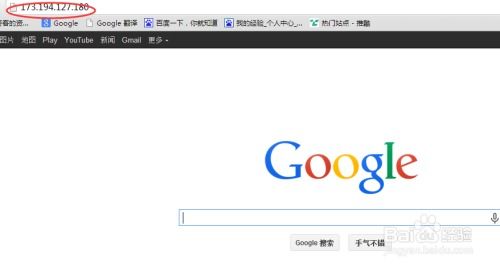 谷歌官方网站地址是什么?资讯攻略03-31
谷歌官方网站地址是什么?资讯攻略03-31 -
 掌握技巧:轻松下载手机版谷歌地图资讯攻略11-16
掌握技巧:轻松下载手机版谷歌地图资讯攻略11-16 -
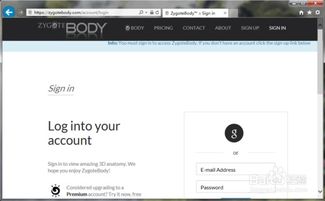 掌握谷歌人体浏览器使用方法,轻松探索人体奥秘资讯攻略11-24
掌握谷歌人体浏览器使用方法,轻松探索人体奥秘资讯攻略11-24